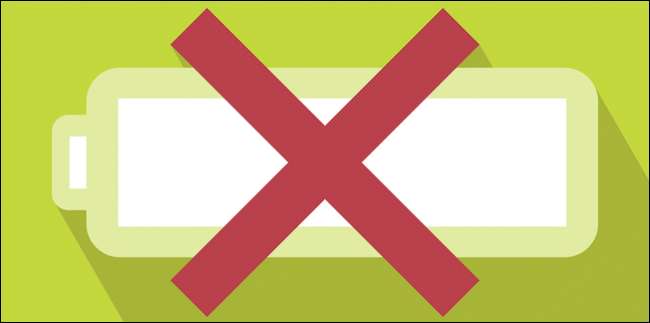
Mens Windows 10 får meget pres for sin “Ny” startmenu udover det er der stadig mange ting, som de fleste brugere, der sprang over Windows 8, sandsynligvis ikke kender til. I dag vil vi tale om Windows 10s strøm- og batteriindstillinger.
Den hurtigste måde at få adgang til indstillingerne er at Åbn Action Center og klik på “Alle indstillinger”.
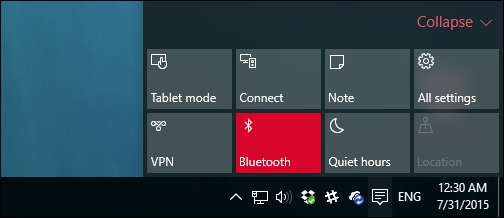
Klik på gruppen "System" på den resulterende skærm.
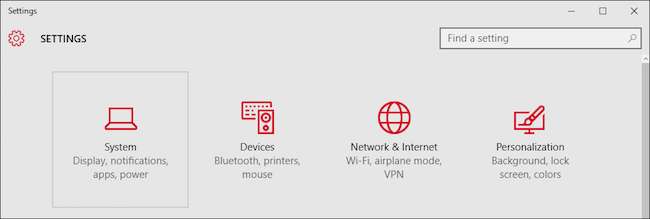
Der er to strømrelaterede kategorier, vi vil besøge, den første gælder for brugere, uanset om de bruger en bærbar computer eller en stationær computer. Dette er “Power & sleep” indstillingerne.
Den første gruppe vedrører, når din computerskærm slukkes, når den er på batteri eller tilsluttet, mens den anden gruppe giver dig mulighed for at udpege, når den sover.
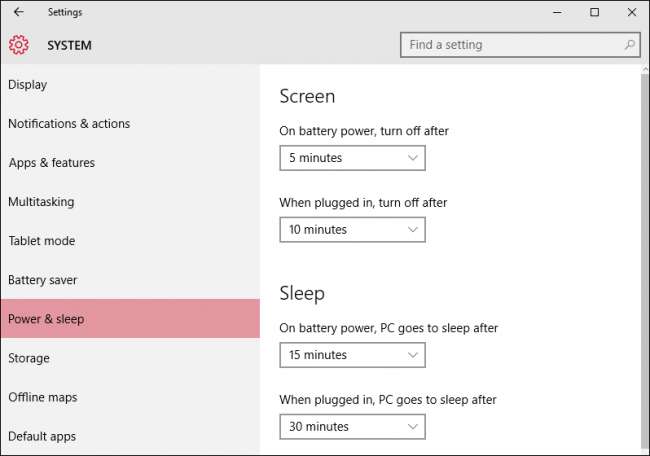
Nederst i "Power & sleep" -indstillingerne er en anden kategori "Relaterede indstillinger" med et link for at få adgang til "Yderligere strømindstillinger".
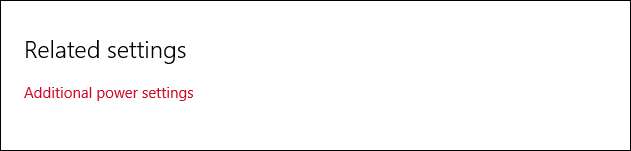
"Yderligere strømindstillinger" åbner faktisk "Power Options" kontrolpanel . Enhver, der har brugt Windows i de sidste par versioner, er sandsynligvis bekendt med det.
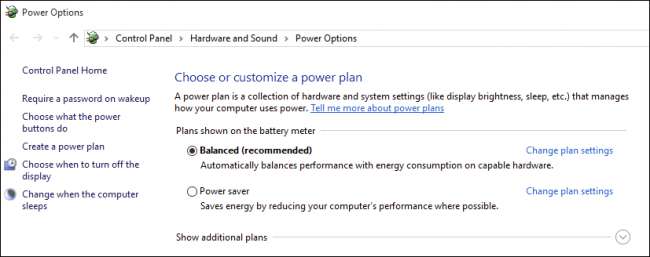
Den anden indstillingskategori, vi ønsker at udforske, er “Battery Saver Settings”, som er nye for Windows 10.
Den nye batterisparer
Batterisparefunktionen svarer til den samme slags værktøjer, der findes i mobiltelefoner og tablets.
Når batteriet falder til under et bestemt niveau (20% som standard), tænder det automatisk batterispareren, hvilket vil indføre batteribesparende funktioner såsom begrænsning af baggrundsaktiviteter og push-underretninger.
Batterispareren er som standard slået fra, og den kan naturligvis ikke tændes, hvis enheden oplades.
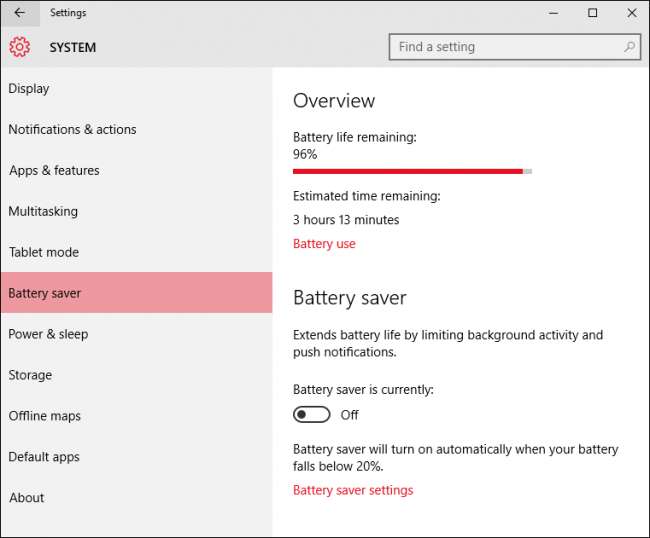
Hvis du trykker eller klikker på linket "Brug af batteri", giver det dig en grundlæggende fornemmelse af, hvilke systemkomponenter der bruger strøm og inden for hvilken tidsramme.
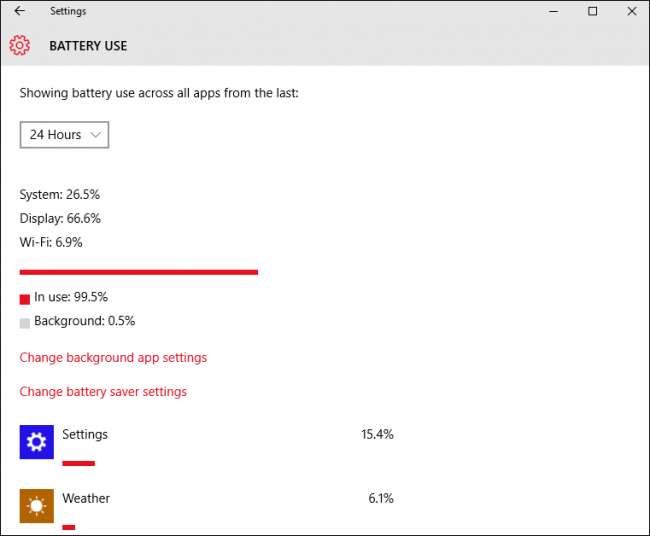
For at ændre, hvilke apps der kan køre i baggrunden, skal du trykke eller klikke på linket "Skift indstillinger for baggrundsapp". Baggrundsapps kan "modtage info, sende underretninger og holde sig ajour, selv når du ikke bruger dem", så hvis der er noget her, du ikke bruger, er det bedst at trykke på det "Fra", så det ikke ' t forbruge batteriet unødigt.
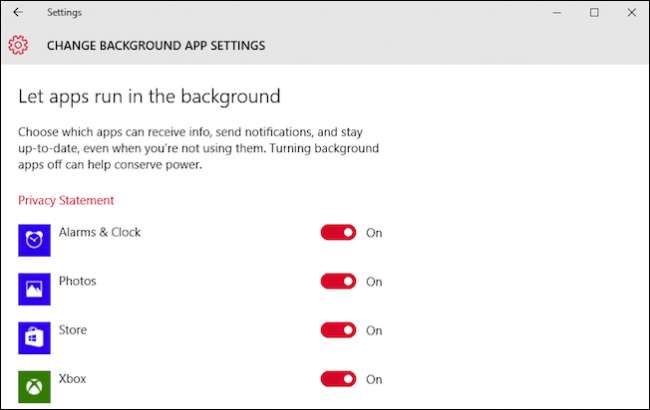
For at konfigurere batterispareren skal du klikke eller trykke på linket "Indstillinger for batterisparer" nederst. Disse indstillinger giver dig mulighed for at indstille, hvornår (eller hvis) batterispareren tændes. Som standard er batterispareren konfigureret til at tænde ved 20%, men du kan indstille den højere eller lavere.
Der er to andre muligheder, som tillader push-underretninger og lavere skærmens lysstyrke.

Lad os endelig sige, at du har konfigureret batterisparer til at tænde, og det undertrykker en vigtig app, som du skal køre i baggrunden. Klik på “Tilføj en app”, så kan du tilføje apps, der altid har lov til at køre, mens batterisparer er aktiveret.
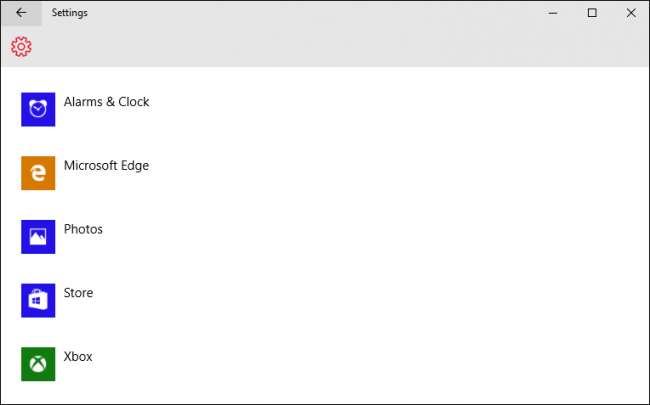
Brug af "Power & Sleep" og "Battery Saver" giver dig bestemt mulighed for at udvide dit batteris udholdenhed. At være i stand til at konfigurere, når skærmen løber ud, og når enheden går i lavt strømforbrugstilstand, er enkle, men effektive måder at tilføje tid til din bærbare computers ture væk fra stikkontakten.
Men hvis du virkelig ønsker at grave i enhedens strømkonfiguration, skal du stadig rulle ærmerne op og bruge kontrolpanelet, som er mere eller mindre det samme som det har været siden Windows 7 .
Hvis du har spørgsmål til kommentarer, du gerne vil dele med os, bedes du give din feedback i vores diskussionsforum.







